Kaip apversti tekstą Word 2016 / 2019 dokumente?

Sužinokite, kaip lengvai apversti, pasukti ir apversti tekstą Word 2016 ir 365 dokumentuose.
„Canva“ yra ne tik nemokama nuotraukų redagavimo programa, bet ir padeda efektyviai plėsti „Instagram“. Štai patarimai, kuriuos galite naudoti „Canva“ , kad „Instagram“ įrašai būtų įdomesni.
Skirtingai nuo profesionalios nuotraukų redagavimo programinės įrangos, pvz., „Photoshop“, „Canva“ itin paprasta naudoti net ir neturintiems projektavimo patirties. Kurdami „Instagram“ įrašą arba istoriją, galite rinktis iš šimtų „ Canva“ siūlomų šablonų. Jame yra nemokama vaizdų kolekcija, kurią galite nuvilkti į šabloną arba įkelti savo darbą. Kai būsite patenkinti galutiniu kūriniu, galite atsisiųsti arba paskelbti jį tiesiai į Instagram iš mobiliosios programos.
Kaip naudoti „Canva“, kad padidintumėte „Instagram“ patrauklumą
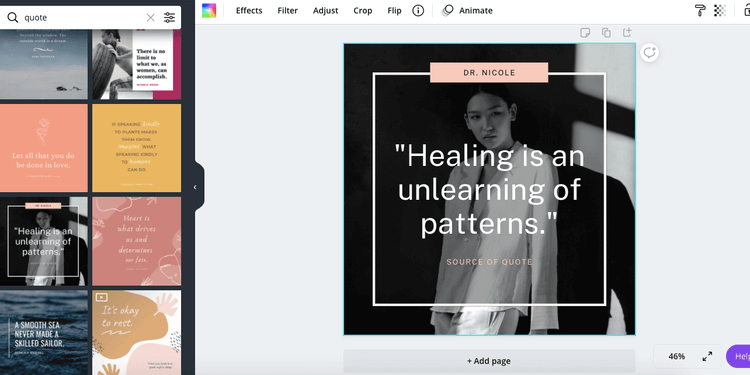
Tokiais įrašais plakatas tikisi kažkam motyvuoti, įkvėpti ar pasidalinti patarimais. Įvesdami „Citata“ į „Canva“ skirtuko Šablonų paieškos laukelį, gausite daugybę parinkčių, kuriose galėsite įvesti mėgstamas citatas.
Visus šio šablono elementus, įskaitant šrifto stilių, teksto dydį, vaizdus ir kraštines, galima redaguoti.
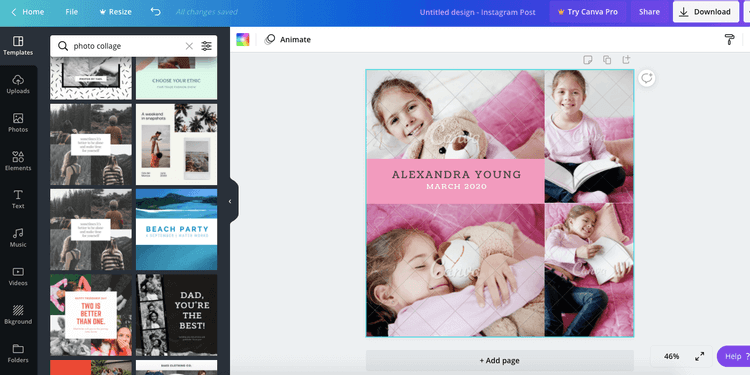
Kartais nuotraukos nepakanka, kad perteiktų visas norimas žinutes, todėl ji nėra pakankamai patraukli žiūrovams. Jei norite į vieną kadrą įtraukti kelias nuotraukas, „Canva“ siūlo kelias parinktis.
Skiltyje „Elementai“ rasite daugybę parinkčių . Sudėtiniame rėmelyje gali būti 12 nuotraukų. Kiekviena skirtingo dydžio nuotrauka gali sukurti gražų koliažą.
Kita parinktis yra skirtuke Šablonai . Galite ieškoti koliažo, tinklelio ar bet kurio, jūsų manymu, tinkamo raktinio žodžio. Koliažo šablonų pranašumas yra tas, kad jie yra kūrybiškesni, todėl galite pridėti teksto, fono spalvos ir papasakoti istoriją taip, kaip pasirenkate savo nuotraukas.
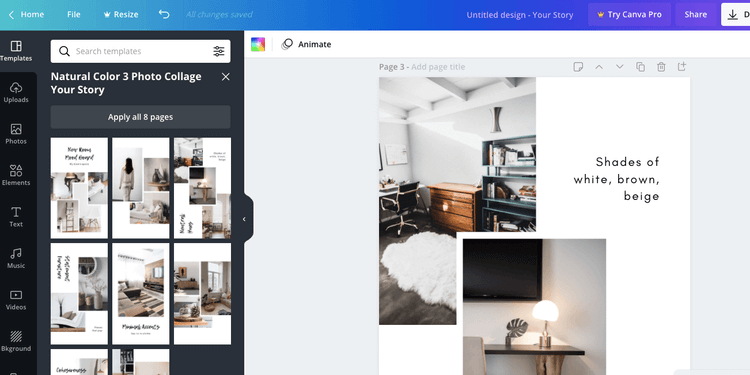
Dauguma „Canva“ dizaino pasirinkimų įprastiems „Instagram“ įrašams gali būti pritaikyti „Stories“. Jie apima kūrybinius šablonus su tekstu ir vaizdais, koliažus ir tinklelius. Tačiau norėdami, kad jūsų istorija būtų įdomesnė, galbūt norėsite paskelbti nuotraukų seriją eilės tvarka.
Užvedę pelės žymeklį virš istorijos šablono pamatysite, kad kai kurie iš jų sako Nemokama, kiti gali pasakyti „1 iš X“. Spustelėkite norimą šabloną ir pamatysite, kad visuose puslapiuose yra tas šablonas. Galite naudoti tiek daug jų, kiek norite.
Kiekvienas puslapis yra sukurtas skirtingai, tačiau jo tema yra ta pati. Tai padeda perteikti idėją ar nuotraukų rinkinį istorijoje, paverčiant ją vientisu įrašu. Visą puslapį galima paskelbti vienu kartu per mobiliąją programėlę.
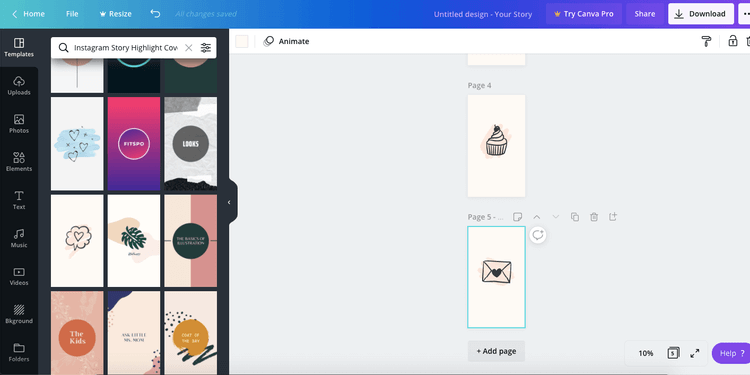
Ar kada nors matėte „Instagram“ profilius su unikaliais „Highlight“ viršelio vaizdais? Jie dažnai praneša, kokį turinį ketinate pamatyti apie madą, maistą, gyvūnus ir kt. Naudodami „Canva“ galite sukurti savo išskirtinį viršelio vaizdą.
Ši parinktis pasiekiama skirtuke Šablonai. Įveskite Instagram Story Highlight Covers ir gausite daugybę nuostabių variantų. Visų pirma, kai kurios parinktys taip pat siūlo skirtingus „Highlight“ viršelio vaizdo variantus, kuriuos galite turėti asmeniniame sklaidos kanale.
Jei nematote norimo viršelio vaizdo, galite sukurti savo ant tuščio šablono. Tiesiog pridėkite apskritimą viduryje, tada naršykite likusioje elementų bibliotekoje, kad viršuje būtų vaizdas.
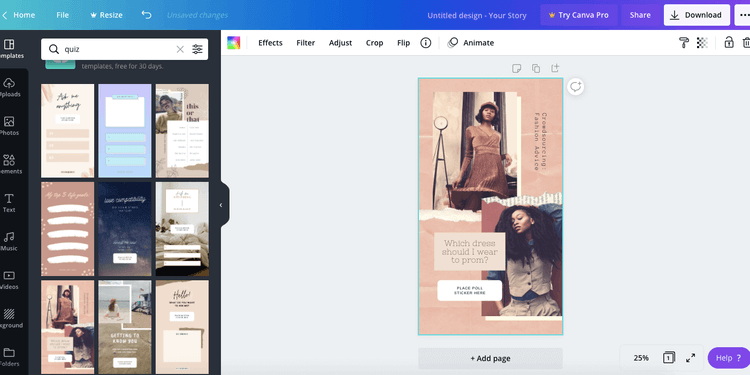
Jei norite į savo istoriją įtraukti klausimą, balsuoti ar viktorinos lipduką, kad jiems nebūtų nuobodu, „Canva“ turi jums parinktį. Vėlgi, šablonuose ieškokite viktorinos, apklausos ar klausimo ir pasirinkite norimą elementą.
Dauguma šablonų turi atskirą vietą lipdukams įklijuoti. „Canva“ taip pat siūlo įvairių tipų viktorinų, iš kurių galite rinktis.
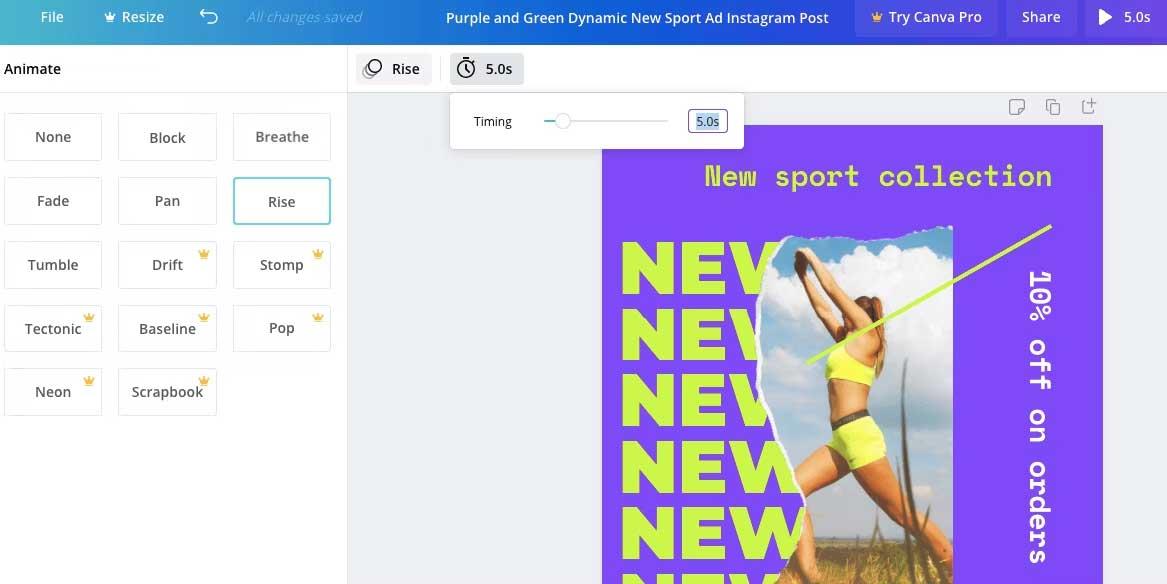
Tai iš tikrųjų yra viena iš populiariausių „Canva“ funkcijų. Beveik viską, kas paminėta aukščiau, galima animuoti.
„Canva“ redagavimo priemonės viršuje matysite mygtuką „Animuoti“. Nemokama versija leidžia pasirinkti iš 6 parinkčių, kad vaizdai ir tekstas ekrane būtų rodomi lėtai, sukuriant dinamiškesnį straipsnį.
Kita parinktis yra kairėje ekrano pusėje esantis skirtukas Vaizdo įrašai. Jame yra trumpi vaizdo įrašai. Galite įtraukti juos į fono šablonus arba į nuotraukų koliažą, kurdami akį traukiančius įrašus. Žinoma, galite įkelti ir asmeninius vaizdo įrašus. „Canva“ taip pat leidžia pridėti muzikos.
Taip pat galite įvesti raktinį žodį „animuota socialinė žiniasklaida“ į paieškos juostą skiltyje „Šablonai“. Tada „Canva“ parodys daugybę šablonų su animuotais elementais, kuriuos galėsite tinkinti pagal savo skonį.
Aukščiau yra keletas būdų, kaip „Canva“ gali padėti jums padidinti patrauklumą ir sąveiką „Instagram“. Jei žinote kitų Canva naudojimo būdų, pasidalinkite su EU.LuckyTemplates skaitytojais!
Sužinokite, kaip lengvai apversti, pasukti ir apversti tekstą Word 2016 ir 365 dokumentuose.
Sužinokite, kaip pakeisti „Facebook“ avatarą niekam nežinant, laikantis paprastų žingsnių, kad jūsų profilio nuotrauka liktų privatumo dėka.
Sužinokite, kaip „Outlook 365“ lengvai nustatyti kitokį šrifto tipą ir dydį.
Sužinokite, kaip efektyviai naudoti „PowerPoint“ mastelio keitimo efektą pristatymuose, kad jie būtų įdomesni ir interaktyvesni.
Sužinokite, kaip įterpti Word ir Excel objektus į Microsoft PowerPoint pristatymus.
Muzikos klausymosi „Google“ žemėlapiuose instrukcijos. Šiuo metu vartotojai gali keliauti ir klausytis muzikos naudodami „Google“ žemėlapio programą „iPhone“. Šiandien WebTech360 kviečia jus
„LifeBOX“ naudojimo instrukcijos – „Viettel“ internetinės saugojimo paslauga, „LifeBOX“ yra naujai paleista „Viettel“ internetinės saugojimo paslauga, turinti daug puikių funkcijų.
Kaip atnaujinti būseną „Facebook Messenger“, „Facebook Messenger“ naujausioje versijoje vartotojams suteikė itin naudingą funkciją: keisti
Kortų žaidimo „Werewolf Online“ instrukcijos kompiuteryje, „Werewolf Online“ atsisiuntimo, įdiegimo ir žaidimo instrukcijos kompiuteryje per itin paprastą LDPlayer emuliatorių.
Instagrame paskelbtų istorijų ištrynimo instrukcijos. Jei norite ištrinti istoriją Instagram, bet nežinote, kaip? Šiandien WebTech360








